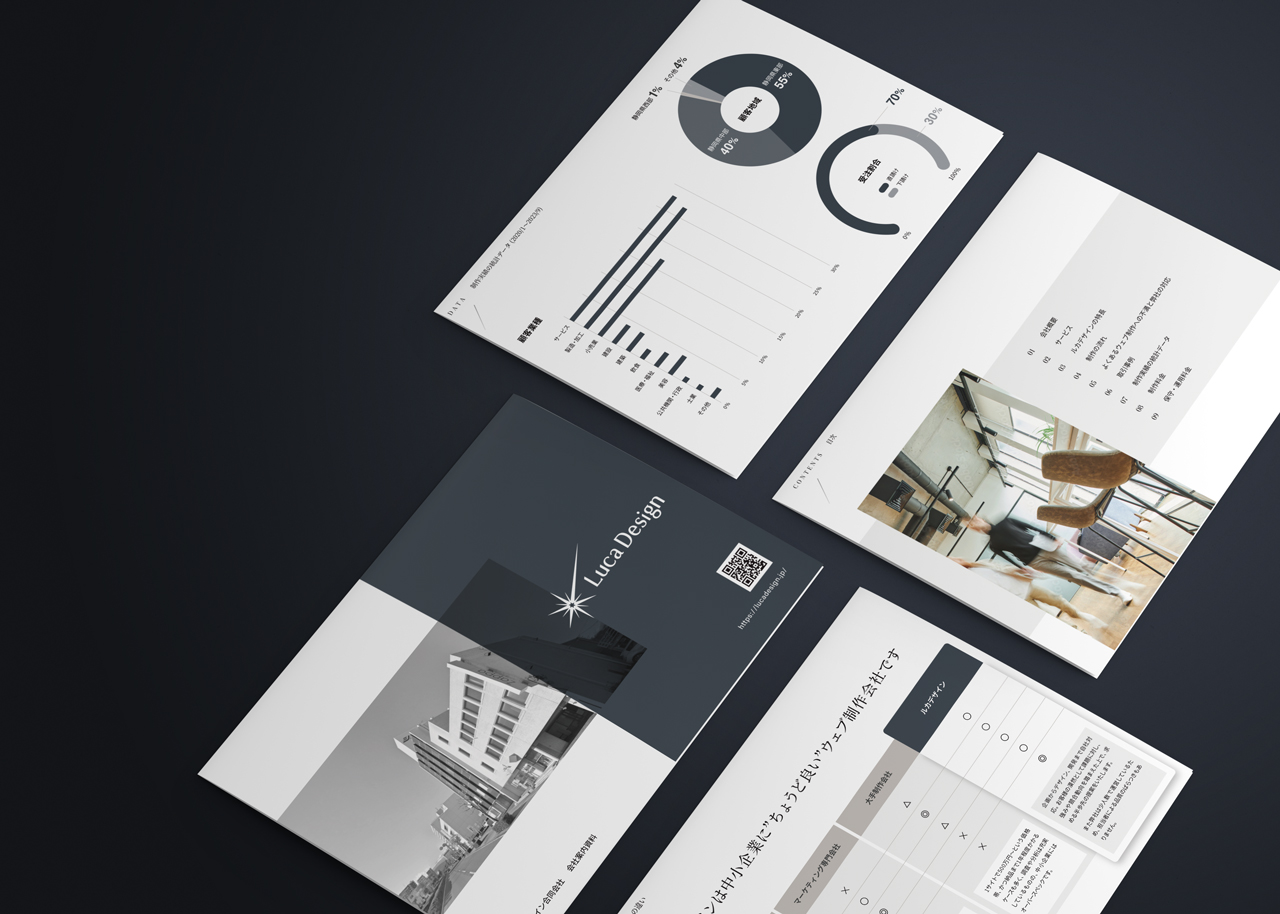アナリティクスはGoogleが提供するサービスで、ウェブサイトのあらゆる数字を計測し、分析できるツールです。
例えば、次のような情報を確認できます。
- サイトを見ている人数
- どんな地域の人が見てくれているのか
- 各ページの閲覧時間
- サイトから発生している成果の件数
- ユーザーがどんな経路でサイトに訪れているのか
アナリティクスで得られる情報は、多くの改善につなげられます。
例えば、スマホで閲覧している人が大半であると分かれば、スマホ画面に最適化したデザインに調整していく改善案が浮かびます。
ウェブサイトに対して、漠然と課題感を持っている人は多いです。しかし、具体的な問題点を認識できている人はほとんどいません。そんな状況でこそ、アナリティクスを見ることで、どこに課題があるのか導き出すことができます。
また、ウェブサイトの成果を正しく認識する上でも大切です。高いお金をかけて、ウェブサイトを作ってもらったのに、実際に成果につながっているか?という点については、放置されがちです。費用に対する効果を正しく認識するためにも、事業者自身がアナリティクスを見る必要があるのです。
サイトの成果や改善点を知りたいけど「正直そんな時間はない」という方は、弊社にて対応させていただきます。実際にアナリティクスのデータを分析し、具体的な改善施策をご案内させていただきます。詳しくはお問い合わせよりご相談ください。
早速アナリティクスを使ってみよう
公式ページに移動して、まずはログインしてみましょう。
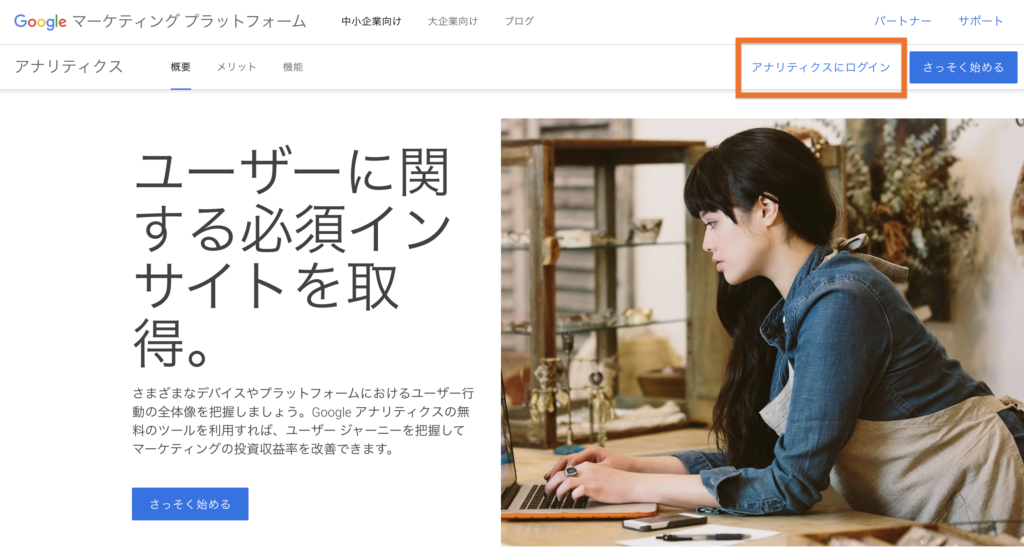
ちなみにIDとパスワードは覚えていますかね?もし分からない場合は、ウェブサイトを作ってもらった制作会社に聞いてみましょう。制作を任せている会社があれば、その制作会社がアクセス権限を設定できるはずなので、一度確認してみてください。
実際に数字を見ていく際のポイント
アナリティクスはできることが多すぎるため、初見でマスターすることは不可能です。ここでは基本的な機能に絞って、見るべきポイントをご紹介します。
サイトを見ている人数
まず確認するポイントは「サイトを見ている人数」です。左メニューのユーザーをクリックし、概要を押すと表示されます。
この中でより大切な項目は、ユーザー数、ページビュー数、平均セッション時間、直帰率です。
| ユーザー | サイトに訪れたユーザーの数 |
| ページビュー数 | サイトの各ページが見られた数の合計 |
| 平均セッション時間 | ユーザーが1セッションでサイトを閲覧していた時間の平均 |
| 直帰率 | サイトに訪問した後、次のページに行くことなく、サイトを見ることを止めた割合 |
どんな人がサイトに来ているのか
次は、どんな人がサイトを見ているのか確認してみましょう。ここで確認する項目は主に2つです。
- どこの地域にいるユーザーが見ているのか
- PCやスマホなど、ユーザーが使っているデバイスは何なのか
どこの地域の人に見られているのか
どんな地域から見られているかが分かると、商圏の実態が見えてきます。
例えば、既存顧客の傾向から、自社に興味を持っている人は県内がメインだと思っていたけれど、実際の数字を見てみると、県外からのアクセスが多いケースもよくあります。
左メニューのユーザー>地域>地域から確認可能です。
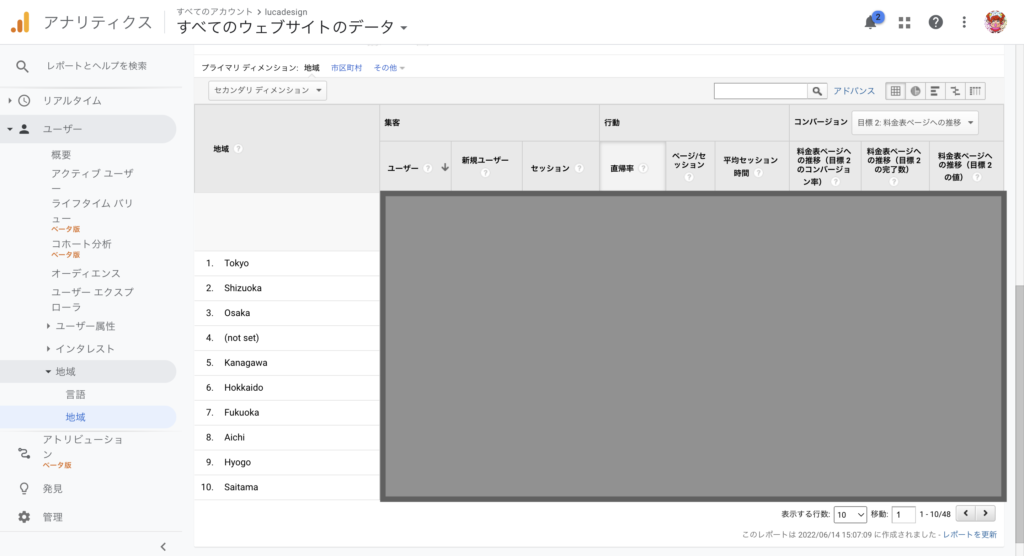
国別、都道府県別、市区町村別ごとにエリアを確認できます。
どんなデバイスで見られているか
ユーザーがPCからサイトを見ているのか、それともスマホからなのかは、知っておくべきポイントです。
左メニューのユーザー>モバイル>概要から確認可能です。
PCから見やすいサイトでも、スマホで見ると非常に使いづらいケースがあるからです。特に普段仕事でPCを使っている人たちは、わざわざ自社のサイトをスマホから確認することはしないため、スマホでの使い勝手の悪さに気づくことは難しいです。
最低限、PCユーザーとスマホユーザーが、どれくらいの割合なのか把握しておくといいでしょう。
どんな経路をたどってサイトに来ているのか
多くの人にサイトを見てもらう上で、どこからサイトに流入しているかは大きなポイントです。アナリティクスのチャネルという項目では、ユーザーがどんな経路で流入しているのか、それぞれの閲覧状況について確認できます。
左メニューの集客>すべてのトラフィック>チャネルから確認可能です。
サイトによって表示される流入経路はさまざまですが、代表的な種類は以下の4つです。
| Direct | ブラウザのアドレスバーにURLを直接入力して流入 ブックマークやお気に入り、履歴などによる流入 |
| Organic Search | 検索による流入 |
| Referral | 別のサイトに記載されているURLからの流入 |
| Social | SNSからの流入 |
弊社の場合は、Referralでの流入が一定数あり、どうやら外部の比較サイトから流入したユーザーが、最も熱心にサイトを見てくれているようです。ここから、比較サイトに掲載する情報を充実させることがひとつの改善案として浮かび上がります。
どのページが成果につながっているのか
アナリティクスでは、どのページが目標に貢献しているのか確認できます。
左メニューの行動>サイトコンテンツ>ランディングページから、サイト内の全ページのPVや滞在時間、直帰率といった数字を細かく見れます。
ランディングページとは、サイトに流入した際の入り口のページのこと。つまり、ユーザーがサイトに訪れた際、はじめに開いたページがランディングページになります。
ここでは、それぞれのページが成果に貢献しているかも数字で見ることができます。
例えば、弊社のサイトでは料金表のダウンロードを用意しています。アナリティクスを見れば、どのページから料金表のダウンロードにつながっているかをひと目で把握できるのです。
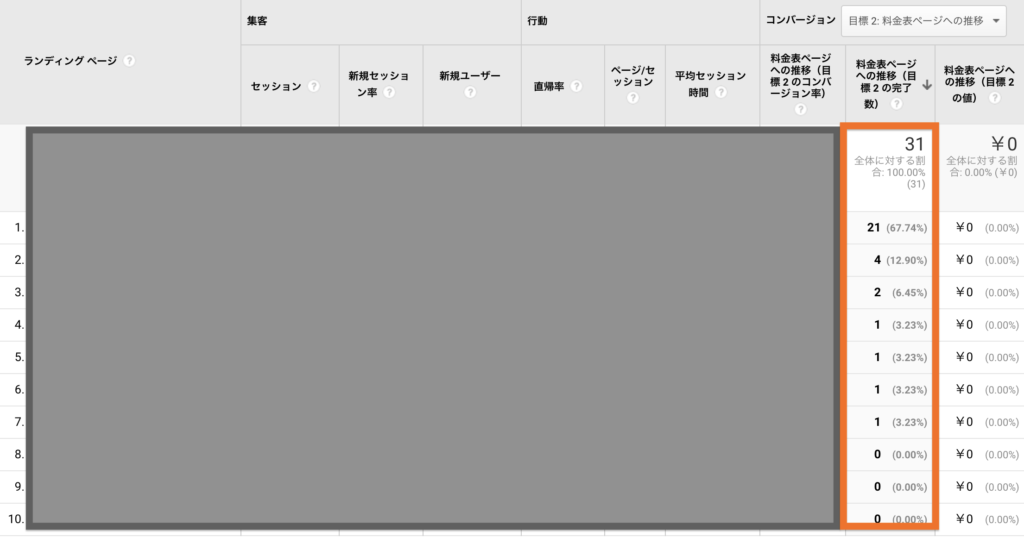
まとめ
アナリティクスを使う上で、5つのポイントをご紹介しました。
| 確認する情報 | 確認する場所 |
|---|---|
| サイトを見ている人数 | ユーザー>概要 |
| どこの地域の人に見られているか | ユーザー>地域>地域 |
| どんなデバイスで見られているか | ユーザー>モバイル>概要 |
| どんな経路をたどってサイトに来ているか | 集客>すべてのトラフィック>チャネル |
| どのページが成果につながっているか | 行動 >サイトコンテンツ>ランディングページ |
ご紹介した機能はどれも基本的なものです。ただ、これらの機能で得られる情報だけでも、多くの改善点が浮かび上がります。これまでアナリティクスを使ったことが無い人は、実際にログインしてみて、今回の紹介した箇所だけでも確認してみてください。きっとサイトへの解像度が一気に上がります。